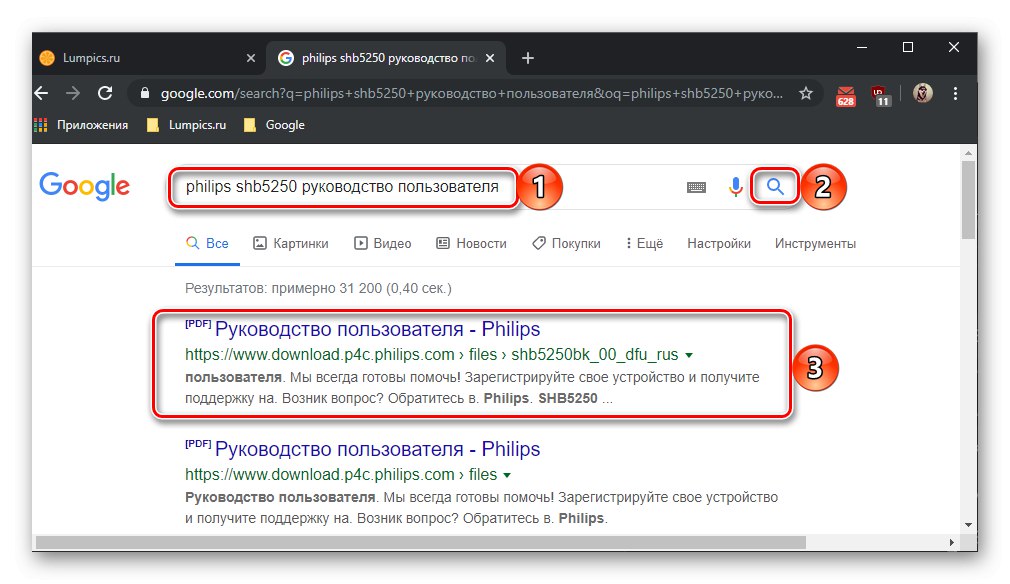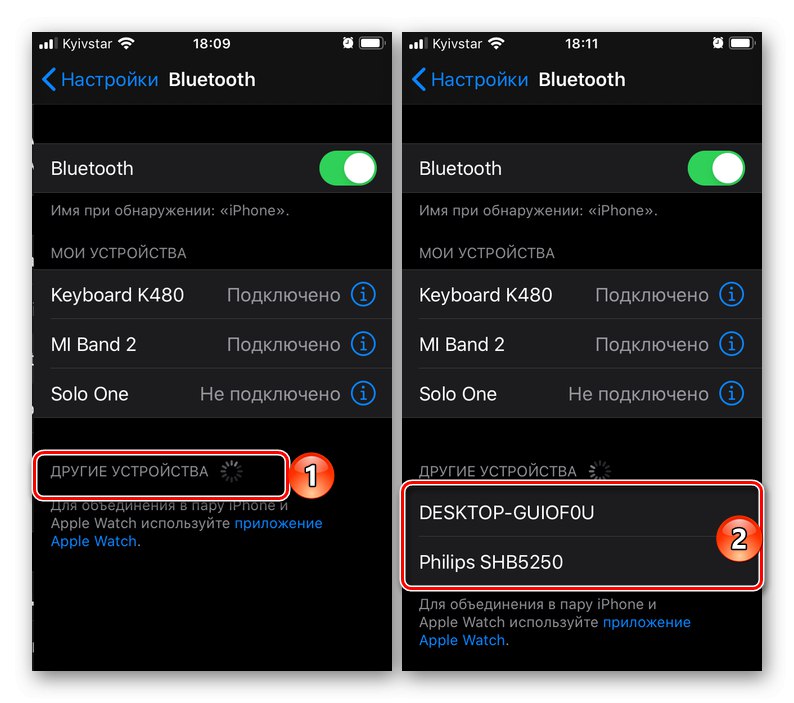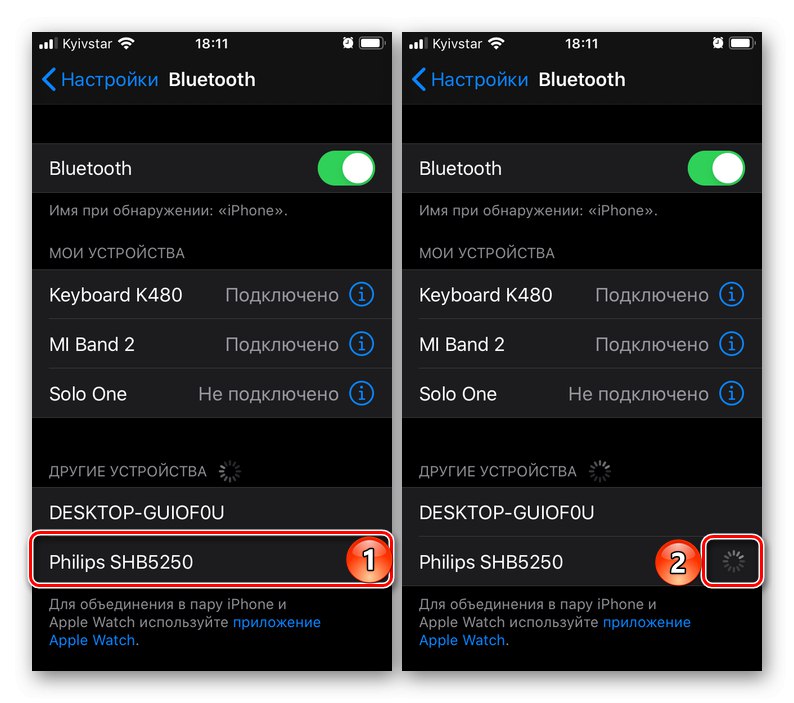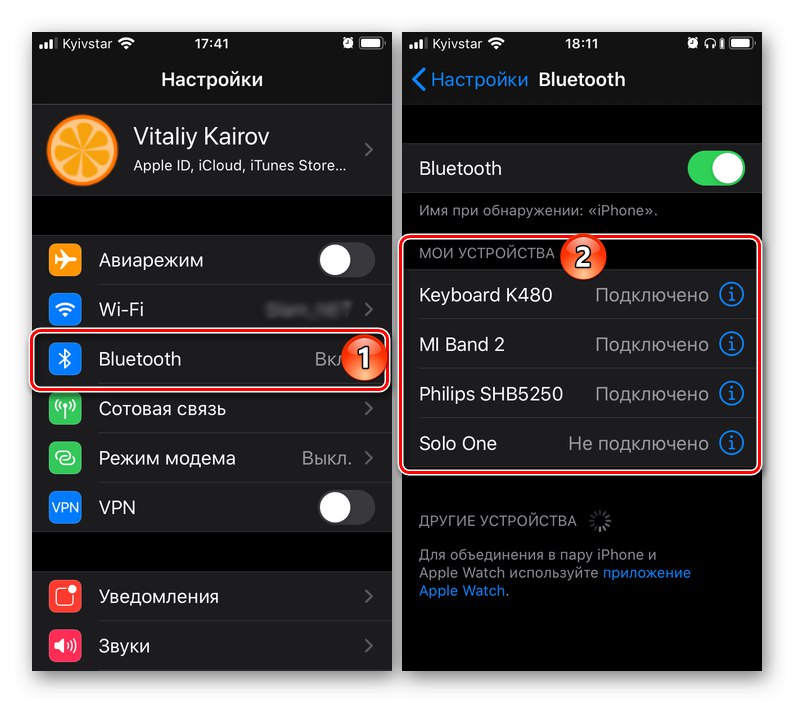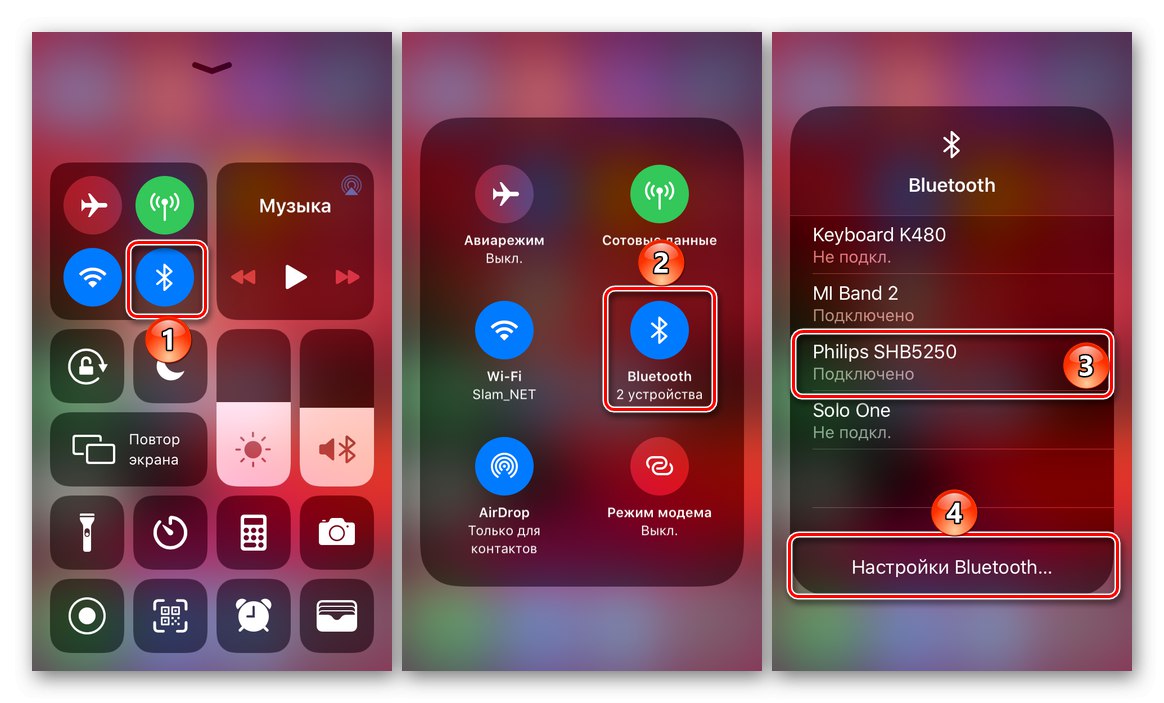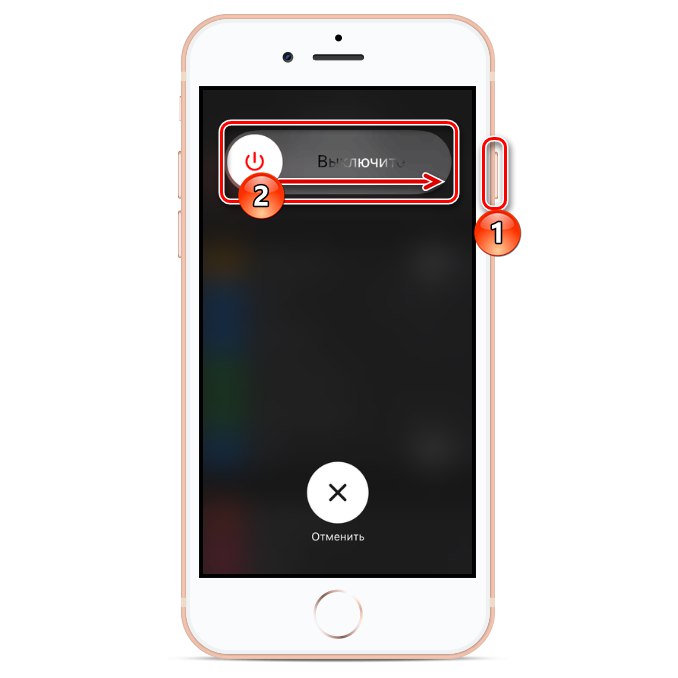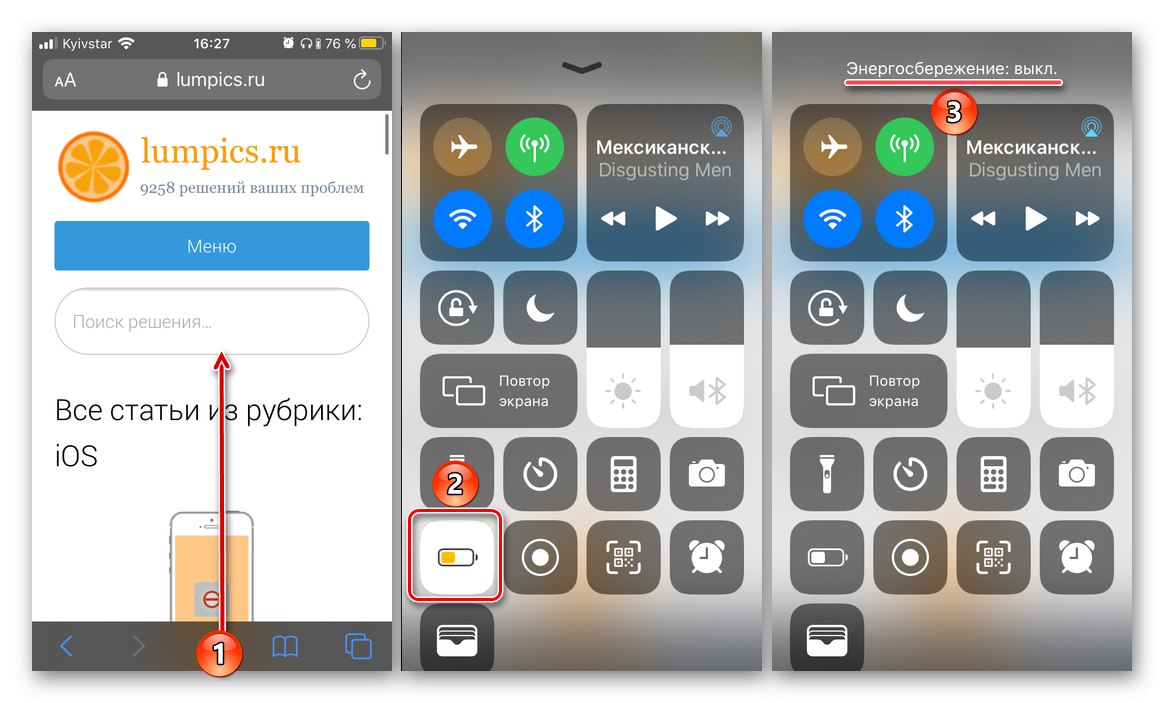يتحول مستخدمو الأجهزة المحمولة الحديثة بشكل متزايد إلى الملحقات اللاسلكية. سماعات الرأس هي الأكثر استخدامًا وهي ضرورية ببساطة ، وسنخبرك أدناه بكيفية توصيلها بجهاز iPhone.
سماعات بلوتوث الطرف الثالث
عادة لا يسبب حل المشكلة الواردة في العنوان صعوبات ، ولكن قبل الشروع في النظر فيها نلاحظ ما يلي:
ستعرض المقالة خوارزمية توصيل سماعات الرأس اللاسلكية ، والتي تنطبق على منتجات أي مصنع باستثناء Apple. لن نتطرق إلى موضوع إنشاء زوج من iPhone و AirPods - فهذه الأجهزة تقترن تلقائيًا وبدون أي مشاكل وفروق دقيقة ، وتصاحب العملية نفسها مطالبات خطوة بخطوة على الشاشة.
الاقتران
من أجل إقران iPhone وسماعات البلوتوث ، اتبع الخوارزمية التالية:
- تأكد من تشغيل Bluetooth على iPhone. إذا لزم الأمر ، قم بتنشيطه من "مركز التحكم" (اسحب لأعلى من أسفل الشاشة للاتصال) أو عبر "إعدادات".
- ضع ملحقك اللاسلكي في وضع قابل للاكتشاف. إذا كنت لا تعرف كيفية القيام بذلك ، فراجع الإرشادات المضمنة في المجموعة أو ابحث عنها على الإنترنت عن طريق إدخال استعلام باستخدام أحد القوالب التالية في مربع البحث:
مصنع وطراز سماعة الرأس + دليل المستخدمصنع وطراز سماعة الرأس + تمكين وضع الكشف
![ابحث عن دليل المستخدم لتمكين وضع اكتشاف سماعة الرأس]()
- اكتشف "إعدادات" اي فون واذهب اليهم للقسم "بلوتوث".
- تأكد من تمكين الوظيفة مرة أخرى وانتظر حتى يتم تشغيل الوحدة "أجهزة أخرى" يظهر اسم سماعات الرأس التي تقوم بتوصيلها بالجهاز المحمول.
![البحث عن ملحق لاسلكي في إعدادات Bluetooth على iPhone]()
ملحوظة: إذا كنت لا تعرف اسم الملحق المستخدم ، فابحث عن هذه المعلومات في حالته أو عبوته أو في التعليمات.
- عند العثور على سماعات الرأس ، انقر فوق اسمها للاقتران مع iPhone ، وبعد ذلك سيظهر مؤشر اتصال دوار على اليمين.
![إقران سماعات الرأس اللاسلكية في إعدادات Bluetooth على iPhone]()
ملحوظة: تتطلب بعض الملحقات اللاسلكية رمز PIN أو مفتاح مرور لإقرانها بالأجهزة المحمولة. عادة ما يشار إلى المجموعة المطلوبة على العبوة أو في دليل المستخدم. يحدث أيضًا أنه يظهر مباشرة على الشاشة.
بمجرد أن ترى أن النقش سيظهر مقابل سماعات البلوتوث "متصل"، وقد انتقلوا هم أنفسهم إلى القائمة "أجهزتي"، يمكن اعتبار إجراء توصيلهم بجهاز iPhone مكتملًا. في نفس الوقت ، يظهر رمز سماعة الرأس ومؤشر مستوى شحن البطارية في شريط الحالة. يمكنك الآن استخدام الملحق للاستماع إلى الصوت ومشاهدة الفيديو في أي من التطبيقات المتاحة في بيئة iOS حيث يتم تنفيذ هذه الميزة.
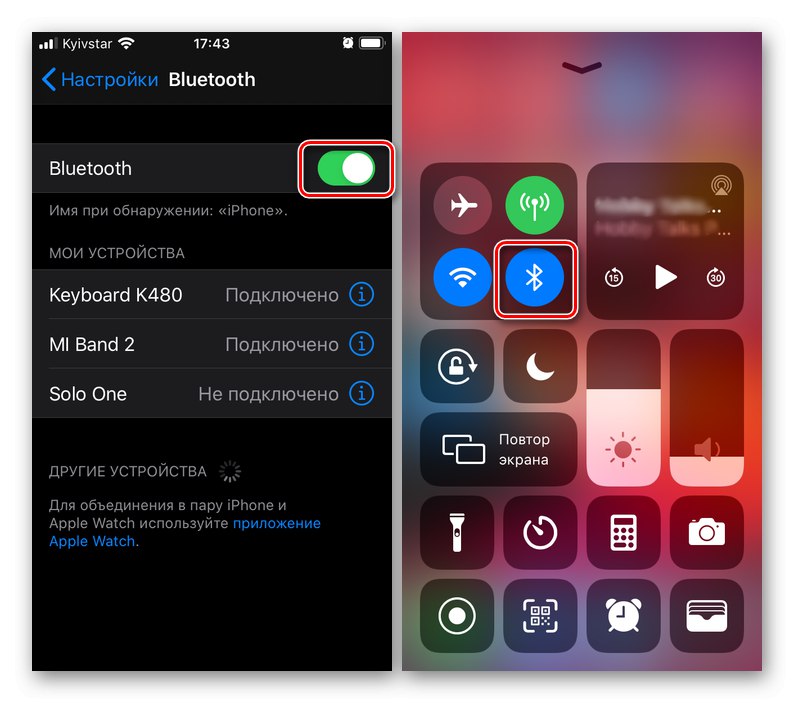
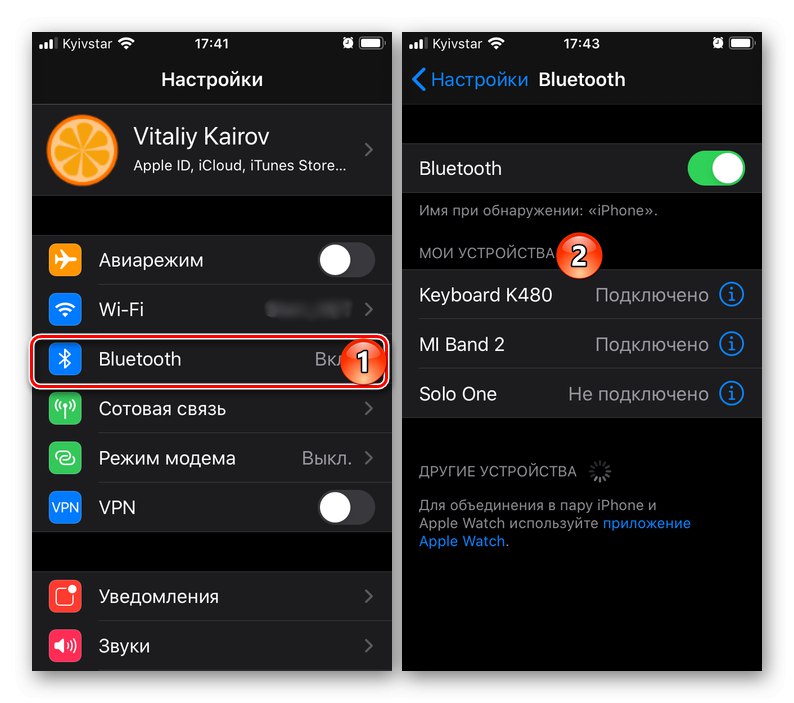
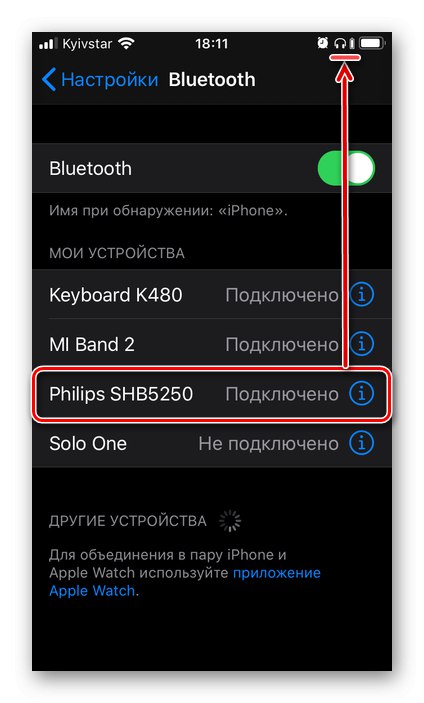
اقرأ أيضا: كيفية الاستماع إلى الموسيقى على iPhone
بعد إنشاء زوج بين الجهاز المحمول وسماعات الرأس ، سيتم تنفيذ الاقتران اللاحق بينهما تلقائيًا (بشرط أن يكون الأول يعمل بتقنية البلوتوث والثاني قيد التشغيل) في نفس الحالات ، إذا تم توصيل أكثر من أداة لاسلكية واحدة بجهاز iPhone في نفس الوقت ، فقد يلزم اتخاذ إجراء إضافي - النقر فوق الاسم في القائمة "أجهزتي".
كسر الزوج
لفصل سماعات البلوتوث مؤقتًا عن iPhone ، ما عليك سوى النقر على اسمها في قائمة الأجهزة المقترنة أو إيقاف تشغيلها. إذا كان الزوج بحاجة إلى كسر إلى الأبد أو لفترة طويلة ، فقم بما يلي:
- انتقل إلى القسم "بلوتوث" في "إعدادات" جهاز محمول.
![افتح إعدادات Bluetooth لتعطيل سماعات الرأس اللاسلكية على iPhone]()
النصيحة: يمكنك التحكم في توصيل الملحقات اللاسلكية مباشرة من نقطة التحكم (يتم استدعاؤها عن طريق التمرير من أسفل الشاشة لأعلى) ، ومن هناك يمكنك الانتقال إلى الإعدادات اللاسلكية.
![التحكم في الملحقات اللاسلكية في PU على iPhone]()
- انقر فوق الزر الأزرق ، المصنوع على شكل دائرة بحرف مكتوب فيه "أنا" وتقع على يمين اسم الملحق.
- اضغط على العنصر ننسى هذا الجهاز وأكد نواياك عن طريق لمس العنصر الذي يحمل نفس الاسم في النافذة التي تظهر في المنطقة السفلية من الشاشة.
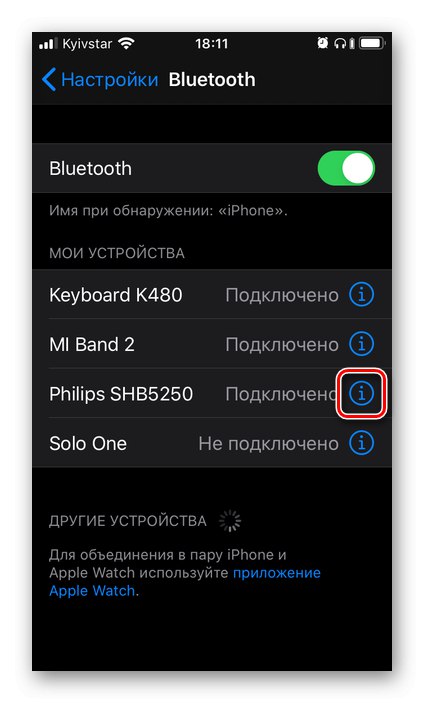
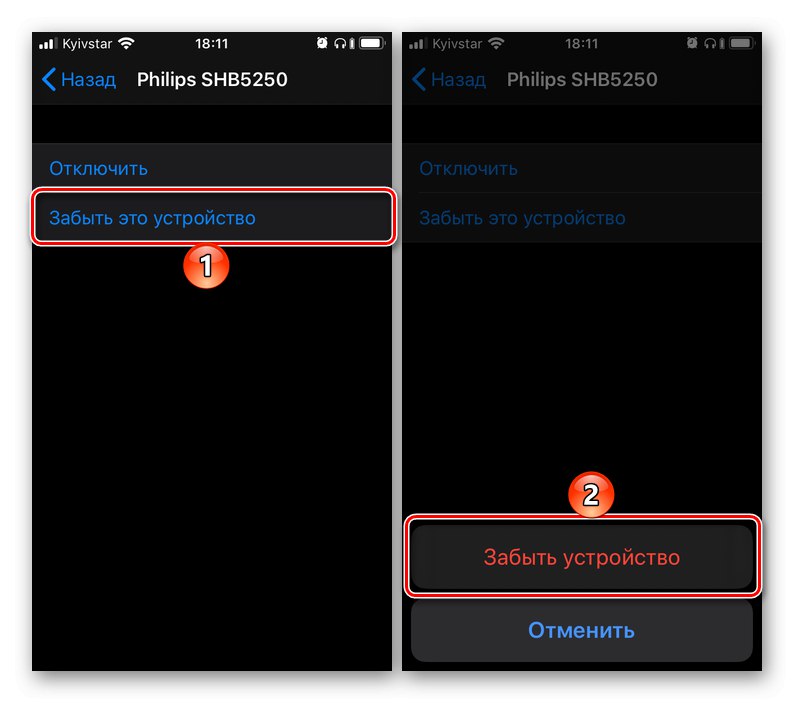
من الآن فصاعدًا ، سيتم فصل الملحق اللاسلكي عن iPhone. بالمناسبة ، قد يكون هذا مطلوبًا ليس فقط لكسر الزوج ، ولكن أيضًا لإزالة مشاكل الاتصال المحتملة ، والتي سنناقشها بمزيد من التفصيل أدناه.
حل المشاكل المحتملة
في بعض الحالات ، قد لا يرى iPhone سماعات رأس Bluetooth قيد التشغيل وفي وضع قابل للاكتشاف ، أو قد يراها ولكنه لن يتصل. لحل هذه المشكلات ، اتبع هذه الخطوات واحدة تلو الأخرى ، وحاول إعادة إقران الأجهزة بعد كل خطوة.
- أعد تشغيل جهاز iPhone الخاص بك ، وقم بتشغيل الملحق اللاسلكي وإيقاف تشغيله. في البداية ، قم بإعادة تنشيط البلوتوث ، والثاني وضعه في وضع الاكتشاف.
![أعد تشغيل iPhone لإصلاح مشكلات Bluetooth]()
اقرأ أيضا:كيفية إعادة تشغيل iPhone - تأكد من أن سماعات الرأس مشحونة وأن الجهاز المحمول ليس كذلك تمكين وضع توفير الطاقة.
![تنشيط وضع توفير الطاقة في مركز التحكم في iPhone]()
اقرأ أيضا: كيفية إيقاف تشغيل وضع توفير الطاقة على iPhone - إذا كان الملحق متصلاً مسبقًا بجهاز iPhone ولم تكن هناك مشاكل في الاتصال به ، فقم بفصل الزوج باستخدام التوصيات الواردة في جزء المقالة الذي يحمل نفس الاسم ، ثم اتبع الخطوات اللازمة لإنشائه.
- إذا كانت سماعات الرأس مقترنة حاليًا بجهاز محمول آخر (قد يكون الاتصال نشطًا أو لا يكون) ، فافصل هذا الاتصال وحاول توصيلها بجهاز iPhone ، بعد التبديل إلى وضع الاكتشاف.
- إذا كان الملحق يستخدم تطبيقًا خاصًا ، فتحقق مما إذا كان مسموحًا له بالوصول إلى Bluetooth. للقيام بذلك ، اتبع المسار "إعدادات" — "سرية" — "Buetooth" وتأكد من أن هذا الخيار نشط للبرنامج المطلوب.
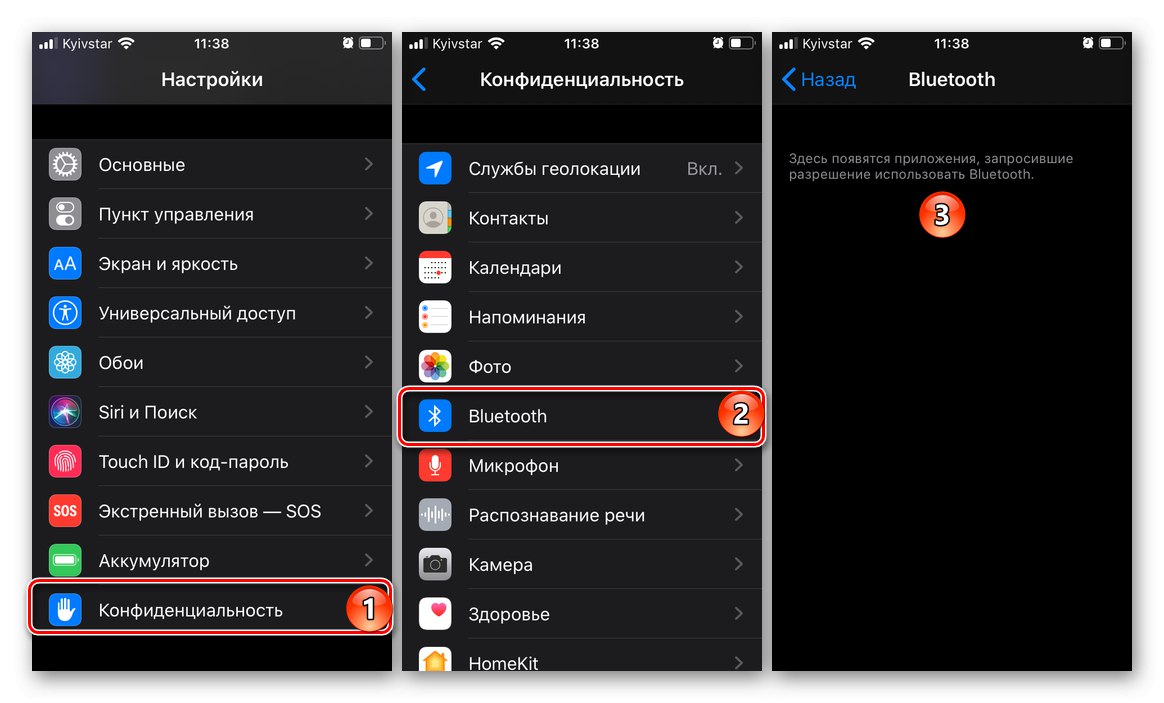
إذا لم تساعد التوصيات المذكورة أعلاه في التخلص من المشكلة ، وهي نفسها ، من بين أمور أخرى ، مصحوبة بأحد الأعراض الموضحة أدناه ، فاتصل بدعم Apple بواسطة هذا الارتباط.
- لا يمكن تنشيط Bluetooth على iPhone أو هذا الخيار غير نشط ؛
- ليس فقط سماعات الرأس التي تستخدمها ، ولكن أيضًا الملحقات اللاسلكية الأخرى غير متصلة بجهاز iPhone.
بشكل عام ، نادرًا ما تظهر مشاكل توصيل سماعات البلوتوث بجهاز iPhone ، وإذا لم نأخذ في الاعتبار الحالات الخاصة (على سبيل المثال ، التلف المادي لجهاز أو وحدة اتصال) ، فكلها قابلة للحل بسهولة.
AirPods الجيل الأول والثاني و AirPods Pro
يعد توصيل سماعات الرأس التي تحمل علامة Apple التجارية بجهاز iPhone أسهل بكثير من الشركات المصنعة الخارجية. تعمل العملية نفسها في الوضع التلقائي ، وتتطلب حرفياً بضع نقرات على الشاشة ولا تستغرق أكثر من دقيقة. ومع ذلك ، فإن إعداد ملحق لاسلكي لا يزال يستحق الاهتمام ، نظرًا لأن تنفيذه الصحيح سيسمح لك بالاستخدام الكامل للوظيفة المعلنة ، سواء كانت التحكم في التشغيل أو اختيار وضع تقليل الضوضاء أو المزامنة مع الأجهزة الأخرى. يمكن العثور على مزيد من التفاصيل حول جميع الفروق الدقيقة في هذا الإجراء في المقالة المعروضة على الرابط أدناه.
المزيد من التفاصيل: كيفية توصيل AirPods بـ iPhone
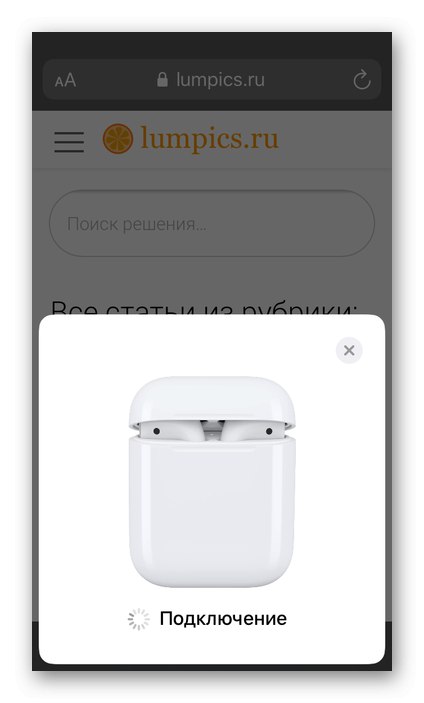
خاتمة
لا يوجد صعوبة في توصيل سماعات الرأس اللاسلكية بجهاز iPhone ، وبعد قراءة المقال ، يمكنك أن ترى بنفسك.